
1.1. Запуск Word
Приложение Microsoft Word можно запустить одним из следующих способов:
Запуск Word из главного меню
1. Щелкнуть мышью по кнопке Пуск на панели задач.
2. Выбрать команду Программы.
3. Выбрать команду Microsoft Word.
Запуск Word из Microsoft Office
1. Щелкнуть мышью по кнопке Пуск на панели задач, а затем – команду Создать документMicrosoft Office.
2. Щелкнуть вкладку Общие в диалоговом окне Создать документ Office.
3. Щелкнуть по значку Новый документ.
4. Щелкнуть ОК.
Запуск Word из с помощью ярлыка
1. Найти на рабочем столе Windows ярлык программы MS Word.
2. Дважды щелкнуть мышью по нему.
После запуска одним из этих способов появится окно процессора Microsoft Word, представленное на рис. 1.
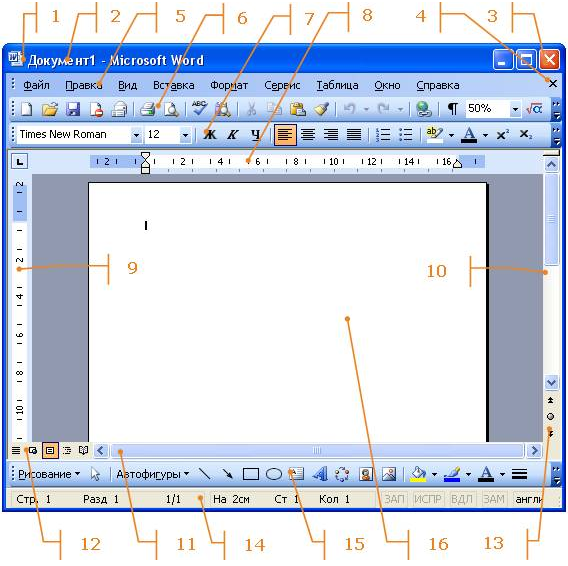
Рис. 1. Основные элементы окна процессора Word
Главное меню, панели инструментов, а также поля рабочей области Microsoft Wordобозначены на рисунке:
1. Кнопка-значок системного меню.
2. Строка заголовка (если окно документа открыто во весь экран, то заголовки программы и документа пишутся через тире, в одной строке).
3. Кнопки управления размерами программы.
4. Кнопки управления размерами документа.
5. Горизонтальное меню (для краткости в дальнейшем – меню).
6. Панель инструментов Стандартная.
7. Панель инструментов Форматирование.
8. Горизонтальная линейка.
9. Вертикальная линейка.
10. Вертикальная полоса прокрутки, в нижней ее части – кнопки перехода к другой странице (или другому объекту).
11. Горизонтальная полоса прокрутки.
12. Кнопки переключения режимов работы.
13. Кнопки перехода.
14. Строка состояния.
15. Панель инструментов Рисование.
16. Страница документа.
Строка заголовка (рис. 2) в верхней части экрана приложения содержит название документа и используется для перемещения окна (при условии, что окно приложения не свернуто и не развернуто). В строке заголовка также размещаются кнопки управления окном: свертывания окна. Разворачивания окна и закрытия окна (п. 3 на рис. 1).
1.2. Главное меню
Строка под заголовком окна приложения содержит главное меню, с помощью которого можно получить доступ ко всем функциям программы (рис. 3).
Главное меню имеет девять разделов, каждый из которых предоставляет доступ к определенной крупе функций. Наиболее важные функции имеют значки быстрого вызова на панели инструментов, что облегчает их использование.
![]()
Рис. 3. Главное меню
Краткий обзор функций, выполняемых каждым меню:
Файл. Создает новые файлы. Сохраняет файлы. Находит и открывает ранее созданные файлы. Обеспечивает форматирование текста на странице, а также просмотр и печать документов.
Правка. Перемещает, копирует, удаляет фрагменты текста и объекты. Ищет и заменяет фрагменты текста.
Вид. Позволяет просматривать документ и его структуру различными способами; изменять масштаб отображения документа; оформлять колонтитулы. Вызывает на экран или скрывает панели инструментов, выполняет настройку панелей.
Вставка. Позволяет вставлять объекты, автоматизирует добавление специальной информации (номеров страниц, даты, сносок и ссылок). Обеспечивает автоматическое составление оглавления документа.
Формат. Позволяет выполнить нужное форматирование документа.
Сервис. Позволяет выбрать язык, проверить правописание документа, выполнить автозамену. Позволяет просмотреть статистику документа. Здесь также можно отменить опции программы, настроить параметры.
Таблица. Автоматизирует процедуры создания, правки и преобразования таблиц.
Окно. Переключает окна различных документов, организует удобное размещение открытых окон.
Справка. Здесь находится различная информация, содержащая подсказки пользователю.
Главное меню настраивается с помощью вкладки Команды команды Настройка меню Сервис. Для каждого пункта меню можно задать имя, местоположение, выполняемую команду определенной категории, а также назначить шрифт, макрокоманду, элемент автотекста, стиль оформления.
